无论是从标准PlayStation 4升级到PS4 Pro(也许是为了充分利用新的4K电视),还是只是切换到另一台标准PS4,您都希望从旧版本传输数据控制台到新控制台。
这意味着您需要将保存,用户帐户,捕获库和应用程序数据复制到新的PlayStation 4中。幸运的是,这是一个简单的过程,不需要即使您要移动数百GB,也不需要任何专用电缆,也不需要很长时间。
以下是将数据从旧PS4传输到新PS4的过程。
将数据从一个控制台传输到另一个控制台,无论您使用什么硬件,都只需要使用以太网电缆即可。如果您使用的是无线路由器,则只需一根电缆。如果您使用有线连接,则需要通过以太网连接两个控制台。

任何以太网电缆都可以。在本演练中,我使用了一直用于将两个Xbox 360联网的Cat6“交叉"电缆,但是常规的Cat5e或Cat5电缆也应该可以正常工作。
两个控制台也都需要Internet接入转移开始。无法以“离线"模式将数据从一台PS4传输到另一台PS4。这些控制台不会通过Internet传输任何数据,它纯粹是用来激活新的控制台,作为您与Sony服务器一起使用的主要PS4。
由于传输依赖于以太网电缆而不是您的无线网络,因此没有无论是否走无线路线,传输速度的差异。您只需要确保两件事即可:
由于我们大多数人都具有用于网络浏览的无线网络,因此最简单的方法是无线路由。在这种情况下,您只需要一根以太网电缆即可。
如何将数据从PS4传输到PS4
打开新PlayStation 4的包装并将其正常设置。如果只有一个显示器,则需要在设置过程中将其连接到新控制台。
打开新PS4的电源,并按照提示正常使用它,包括连接到您的本地无线网络(如果您使用的是一个)。如果您要进行有线路由,则您的控制台应自动连接到互联网。

数据传输已在新控制台(即您要将数据传输到的控制台)上初始化)。当您最终看到PS4仪表板时,请转到设置>系统>从另一个PS4传输数据。
如果尚未这样做,将提示您签名进入新控制台上的PSN。然后将要求您确认是否要让新控制台成为您的主要PS4。
记住:一次只能有一个主要PS4。停用控制台作为您的主要设备后,与您帐户相关联的所有内容(游戏购买,主题,免费的PlayStation Plus游戏)将对其他用户不可用。
在提示您打开旧PS4时,打开这样做,然后点击下一步。除非您确实需要,否则不需要连接显示器。一旦新控制台检测到旧控制台,系统将提示您按旧控制台上的电源按钮一秒钟,直到发出“哔"声为止。

这时,连接两个控制台一起使用您的以太网电缆。如果您已经在使用有线网络,则无需执行任何操作。按照屏幕上的说明,等待旧的PS4重新启动。如果将显示器连接到旧控制台,则会在屏幕上看到一条有关暂挂传输的消息。
现在,系统将提示您选择要从旧控制台传输到的内容。新的那一个。您可以选择应用程序(游戏等)数据,游戏保存,捕获库,主题和设置。转移完成后,您会看到新控制台上将剩余多少空间。
您还应该看到转移所需时间的估算值。我的控制台估计传输大约450GB的数据需要79分钟。
-Jen Mayhew(@ JenM512)2018年7月30日
您最终会被问到是否希望将此新控制台激活为任何其他用户帐户的主控制台。如果您选择否,这些用户帐户将继续使用您的旧控制台作为其主要PS4。
最后点击开始传输,并等待两台计算机重新启动。重新启动完成后,您会在屏幕上看到一个进度条,通知您传输的过程。

如果您的控制台最初报告传输时间长得令人难以置信,请不要惊慌。该矿最初报告等待了18个小时,但整个过程如最初估计的那样在大约80分钟内完成。我见过其他用户报告说要等待9个小时才能获得大约500GB的数据。
我不知道使用高速Cat6电缆是否有帮助,但是如果有疑问,请使用最佳电缆。
外置硬盘怎么样?
您可以简单地从旧PS4上拔下外置驱动器,然后将其插入新的PS4。它会像以前一样运行。不幸的是,无法连接两个硬盘驱动器并在两个硬盘驱动器之间传输数据。 PS4使用了加密的文件系统,因此无法在PC或Mac上进行加密。
在两个USB驱动器之间传输数据的最佳方法是使用以下命令将捕获库复制到外部USB设备: 设置>存储菜单,然后重新安装或重新下载应用程序数据。
您还可以尝试使用内部存储作为中介(同样通过存储菜单),但是由于我们大多数人都在内部存储空间用尽时连接外部驱动器,因此对于大多数用户而言,这可能不是一个选择。
请参阅我们的PS4最佳外部硬盘驱动器指南需要更多的游戏空间。
如何传输PS4屏幕截图和视频
从PS4传输视频和屏幕截图要容易得多,并且只需要常规的USB笔式驱动器即可。确保驱动器不使用专有的加密方法(通常需要使用其他软件)并将其格式化为 FAT32 或 exFAT 。
其他文件系统尽管报告传输已完成,但仍无法使用(包括NTFS和记录的macOS)。
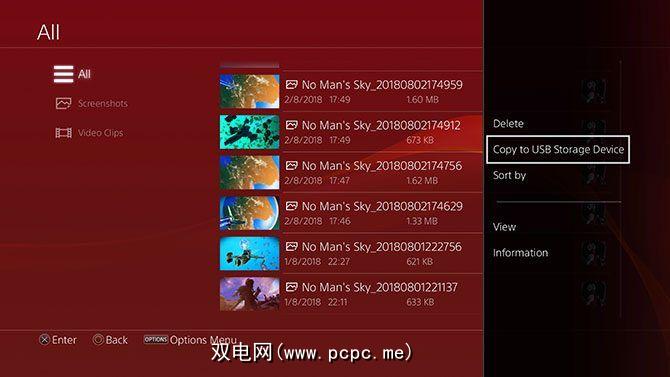
现在转到系统>存储>捕获库,并找到屏幕截图和视频您想转移。点击选项按钮,然后选择复制到USB存储设备。

标记任意数量的项目(或留出空间),然后选择< strong>复制。如果您连接了多个驱动器(或分区USB驱动器),则会要求您在它们之间进行选择。
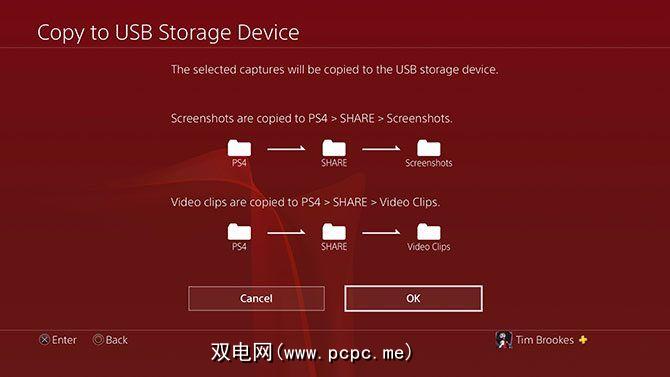
然后,PS4会通知您用于传输内容的文件夹层次结构。准备就绪后,点击复制并等待传输完成。完成后,无需“安全弹出"驱动器,只需将其拉出即可。
注意:您无法使用此方法传输保存或应用程序数据。
如何传输PS4保存数据
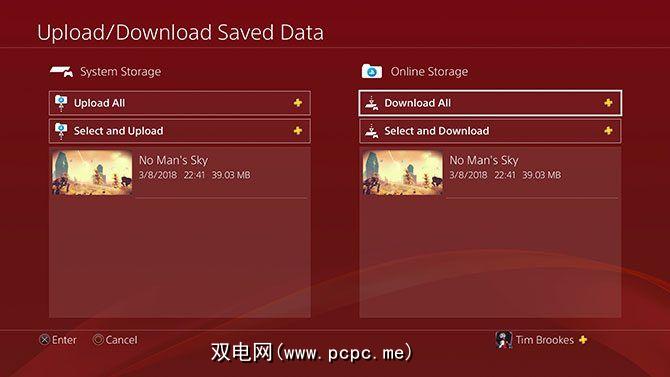
当您将数据从一个PS4传输到另一个PS4时,所有保存的数据都将被复制,因此无需手动传输任何内容。如果您是PlayStation Plus订户(PlayStation Plus,PlayStation Now和PlayStation Vue之间有什么区别?),您保存的数据将备份到云中。
您需要做的所有事情登录到PSN即可访问另一个控制台上的保存数据(即使不是您的主要数据)。您可以通过将鼠标悬停在游戏上,按选项按钮,然后选择上传/下载
,手动强制控制台上载或下载保存数据。它。您的数据传输已完成,您可以看看从PS4中获得更多收益的其他几种方法。
PS4 Pro入门
如果已升级对于PS4 Pro,几乎所有PS4游戏都可以通过Boost模式更好地利用硬件,您可以在 Settings> System> Boost Mode 下激活它。

许多游戏都包括PS4 Pro优化模式,无论是用于4K显示器的纹理升级和高解析度,还是用于1080p内容的改进的抗锯齿和更高的帧率。如果遇到问题和不稳定,最好将其关闭(这主要会影响较旧的游戏)。

请牢记这一点,查看我们在PS4 Pro上看起来更好的游戏列表。请记住,大多数新游戏都针对PlayStation 4 Pro进行了优化,第一方游戏(例如《神秘海域》和《战神》)在这方面得到了王室待遇。此外,它们也都可以在PS5上向后兼容。
标签: 数据备份 PlayStation 4









